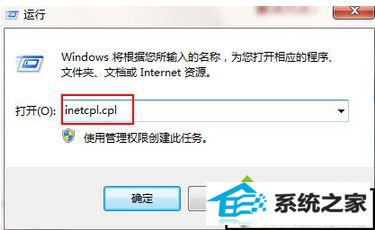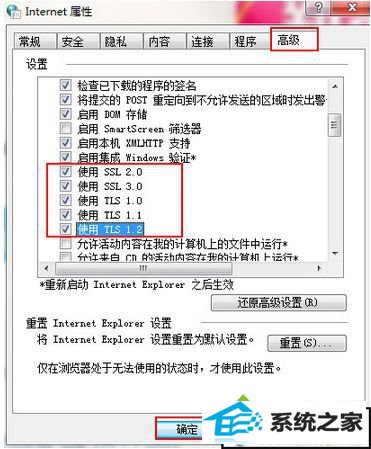发布日期:2019-08-17 作者:小白系统 来源:http://www.03727.com
今天和大家分享一下xp系统打开网页弹出“ssl连接出错”提示问题的解决方法,在使用xp系统的过程中经常不知道如何去解决xp系统打开网页弹出“ssl连接出错”提示的问题,有什么好的办法去解决xp系统打开网页弹出“ssl连接出错”提示呢?小编教你只需要1、首先可以按下组合键win+r,打开“运行”窗口,并输入“inetcpl.cpl”命令,按回车; 2、然后可以在“internet属性”窗口中,直接切换到“高级”选项卡,并直接在设置中勾选“使用ssL2.0、使用ssL 3.0”、“使用TLs1.0”、“使用TLs 1.1”、“使用TLs 1.2”,点击确定就可以了。下面小编就给小伙伴们分享一下xp系统打开网页弹出“ssl连接出错”提示的详细步骤:
具体方法如下: 1、首先可以按下组合键win+r,打开“运行”窗口,并输入“inetcpl.cpl”命令,按回车;